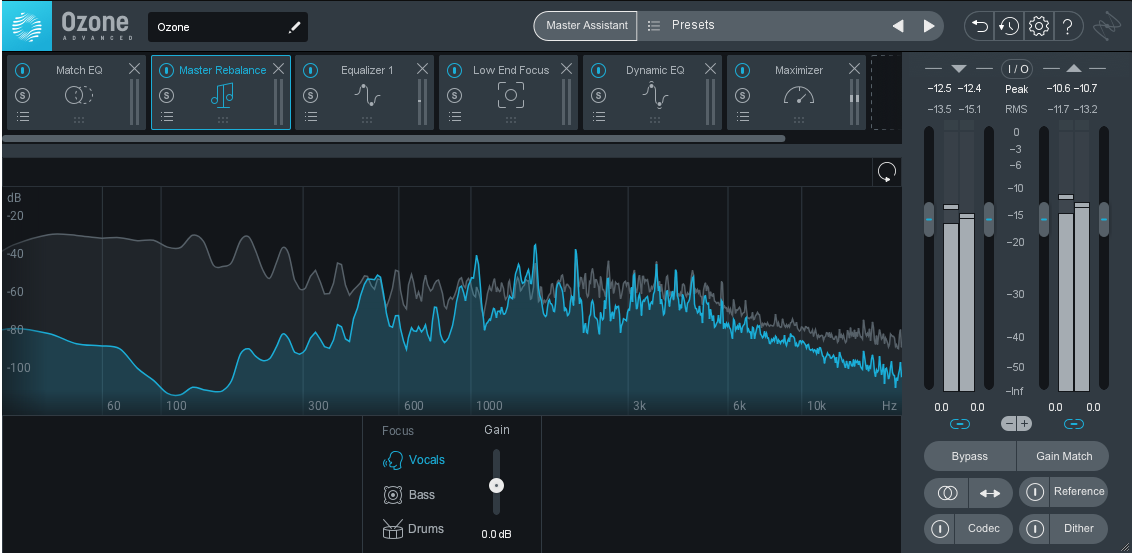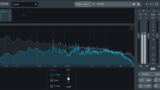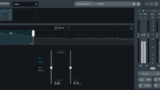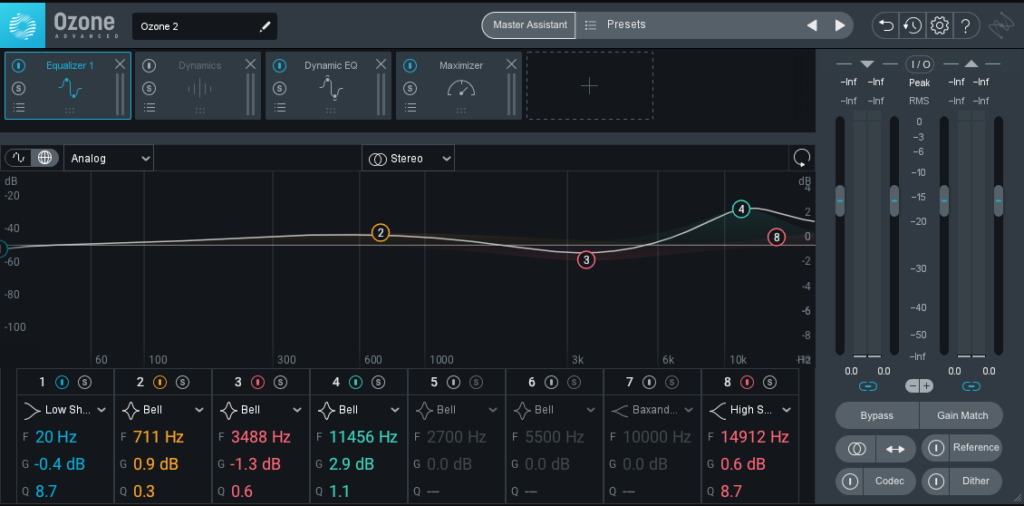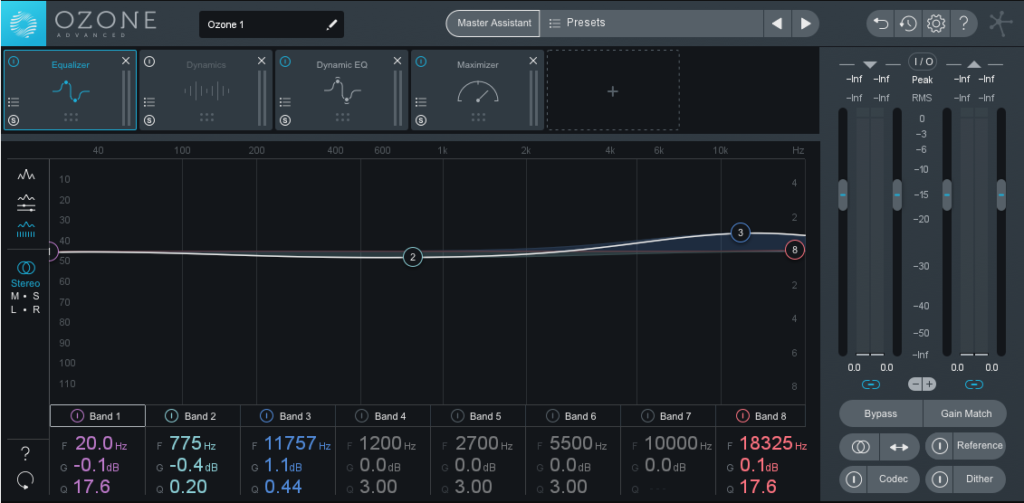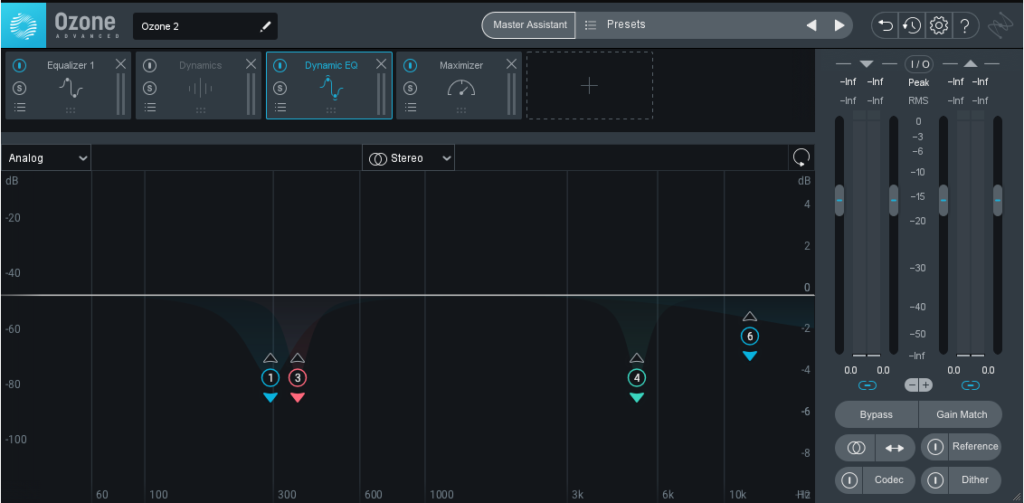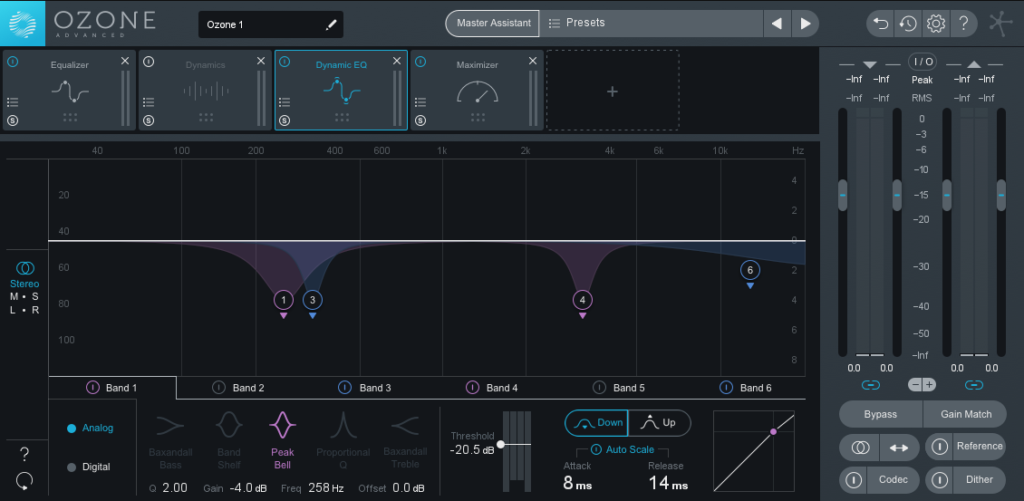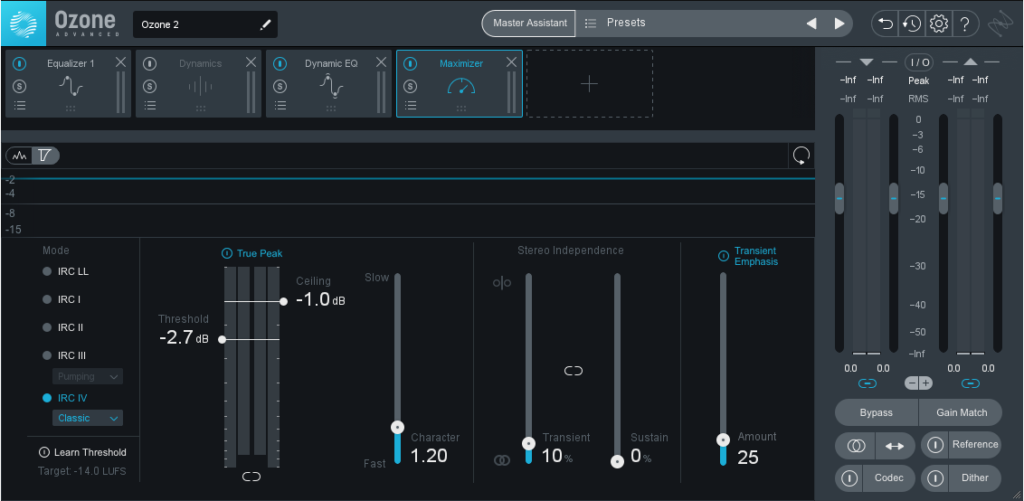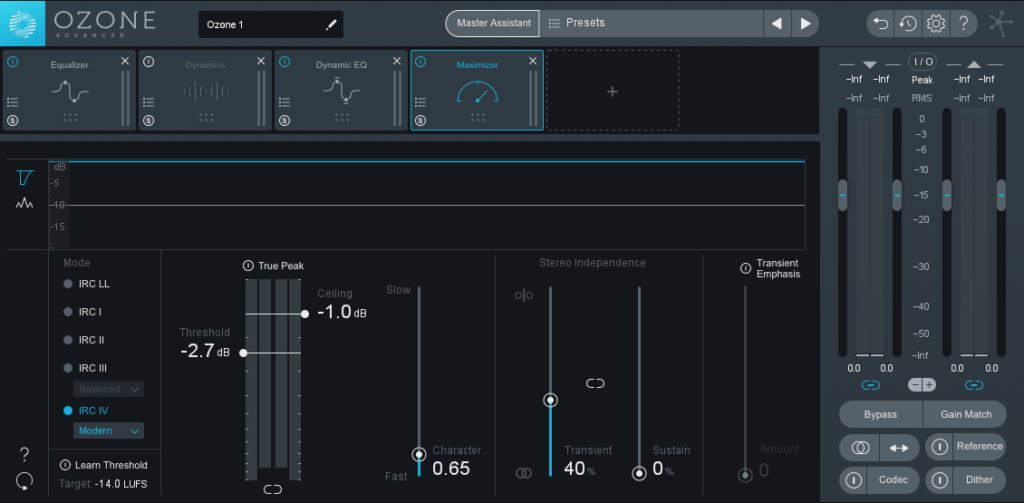Warning: Trying to access array offset on false in /home/wpsioqw/sio-dtm.com/public_html/wp-content/plugins/wp-word-count/public/class-wpwc-public.php on line 123
今回は先日販売したばかりのiZotope社の『Ozone 9』に追加された新機能や使い方、前作の『Ozone 8』との聴き比べをしていきたいと思います!
Ozoneシリーズと言えば、DTM業界ではかなりの知名度を誇るマスタリングツールになります!
Ozone 9では新たなモジュールが追加され、さらに質の良いマスタリングが可能になりました!!
前作のOzone 8から導入されOzone 9にも引き継がれている、AIによる自動マスタリング機能『Master Assistant』が、どれくらい進化したのか聴き比べ検証をしていきます!
しかし実際に『Ozone 9』が実際に使っていけるプラグインなのか、メリット/デメリットも含めて紹介していきますので、是非参考にしてみてください!
Ozone 9 新機能
Ozone 9で追加された新モジュールは3つになります!
そのほかにも細かい部分で既存の機能が向上しています!
- Tonal Balance Control 2になりRelayに対応。
- メータリングが滑らかになった。
- UIの調整、サイズ変更が可能になった。
- Native Instruments 社のNKS対応ハードウェアでOzone 9がコントロール可能。
Master Assistant
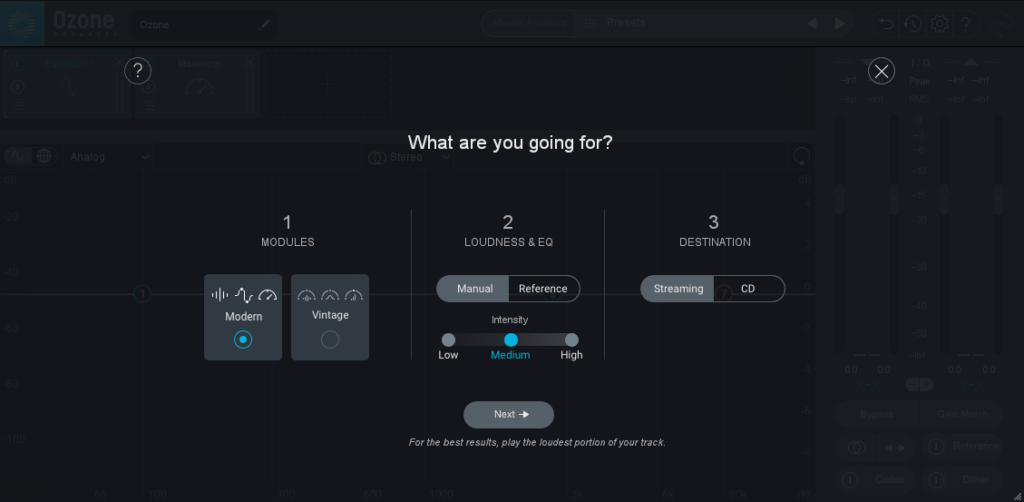
AIによる自動マスタリング機能『Master Assistant』が向上しました!
前作の『Ozone 8』のMaster Assistantでは、3種類の設定(Streaming / CD / Reference)しかありませんでした。
Ozone 9では、細かく設定が出来るようになり、組み合わせも柔軟になったので楽曲のイメージにあった設定を行う事が可能になりました!
MODULES
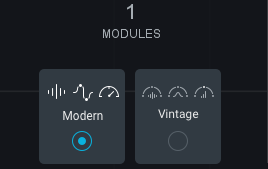
MODULESでは、2種類の音のキャラクターを選択する事が可能です!
Modern(モダン):現代風の音のキャラクターになります。
Vintage(ヴィンテージ):ヴィンテージサウンド(昔っぽい音)になります。
LOUDNESS & EQ
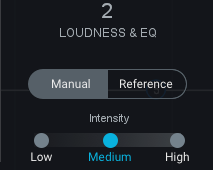
LOUDNESS & EQでは、各種エフェクト処理の強弱(音圧の強弱)を設定する箇所になります!
Manual:手動で、各種エフェクト処理の強弱を3段階から設定可能。
Reference:参考音源を取り込む事により、参考音源に近づけた設定にします。
DESTINATION
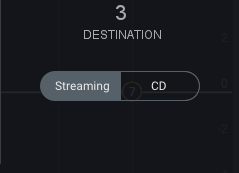
DESTINATIONでは、StreamingまたはCDにあった最適のセッティングで処理を行ってくれます!
Master Rebalance
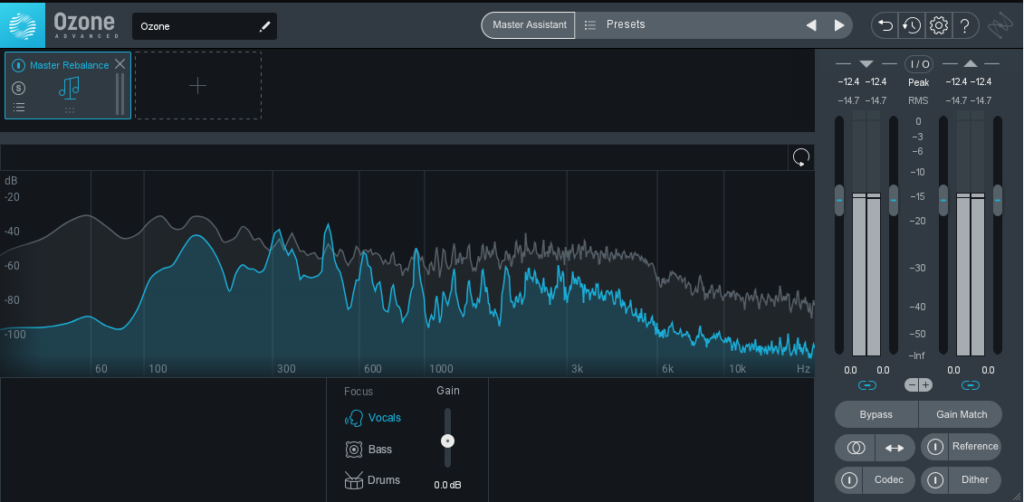
新機能『Master Rebalance』は、2MIX音源のVocals / Bass /Drumsの音量を調節できる機能になります!
2MIX音源の場合、後から個々のトラックの音量を上げるとなるとEQで特定の帯域を調整して聞きやすくするのが一般的ですが、Master Rebalanceは調整するパラメーターも少なく、仕上がりもクリアに各トラックの音量をコントロールする事が可能です!
使い方としては、マスタリングを行った際に音量バランスが崩れてしまった場合でもミックスデータに戻る手間が省けます!
Dawを使用している場合はオートメーションに対応しているので、最適な音量バランスに設定する事ができます!
Ozone 9 Advancedに搭載している機能です。
Low End Focus
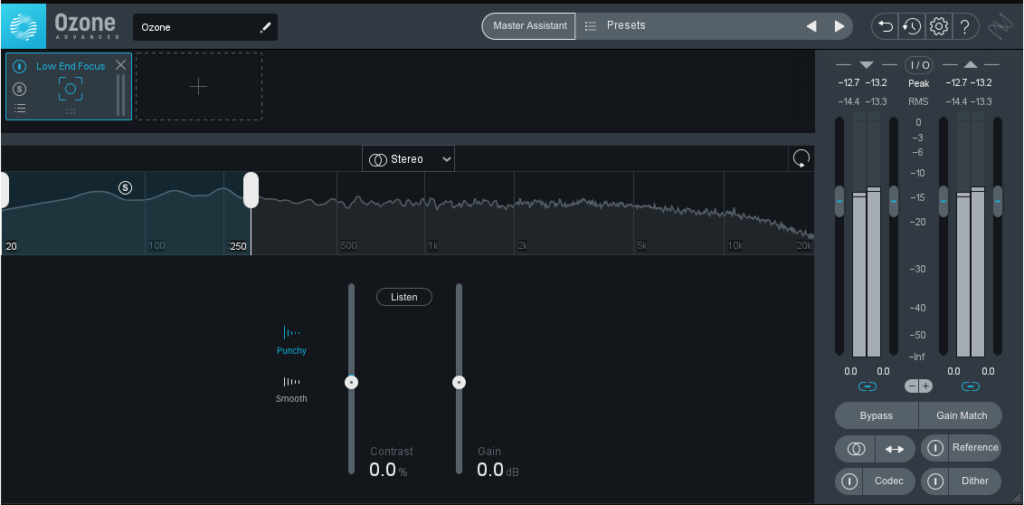
新機能『Low End Focus』は、新しく開発されたDSPを使った、ローエンド処理に特化した機能になります!
キックドラムやベースなどの低音成分に対して、EQやコンプレッサーを自動調節して最適な低音処理の設定にしてくれます!
使い方としては、低域に迫力を持たせたり、低域の迫力を落ち着かせたりと低域のコントロールを簡単に行う事ができます!
Ozone 9 Advancedに搭載している機能です。
Match EQ
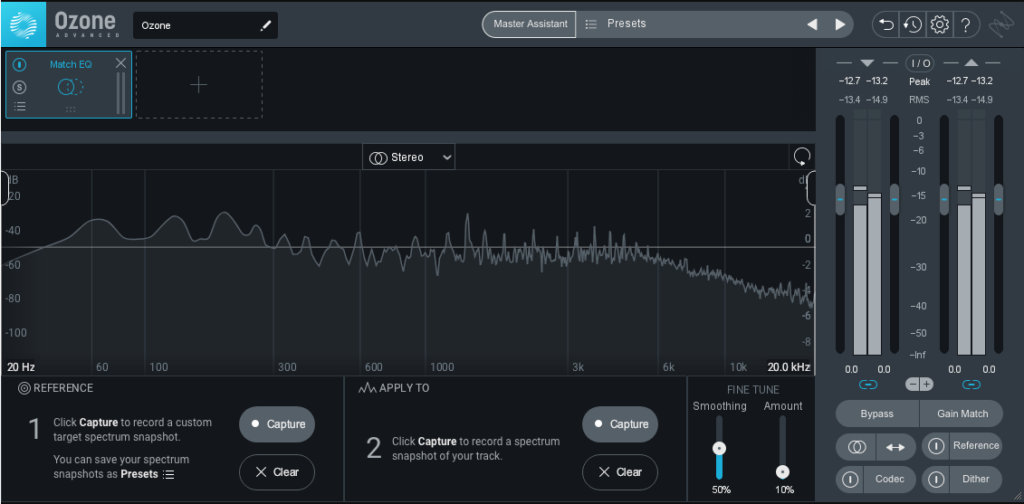
Match EQは、リファレンス音源(参考音源)の周波数を分析して、その結果を楽曲に取り入れることの出来る機能になります!
周波数のフィルター機能がついており、目的の帯域のみに結果を反映させる事が可能になります!
Ozone 9 Standard / Advancedに搭載している機能です。
Master Assistant 使い方
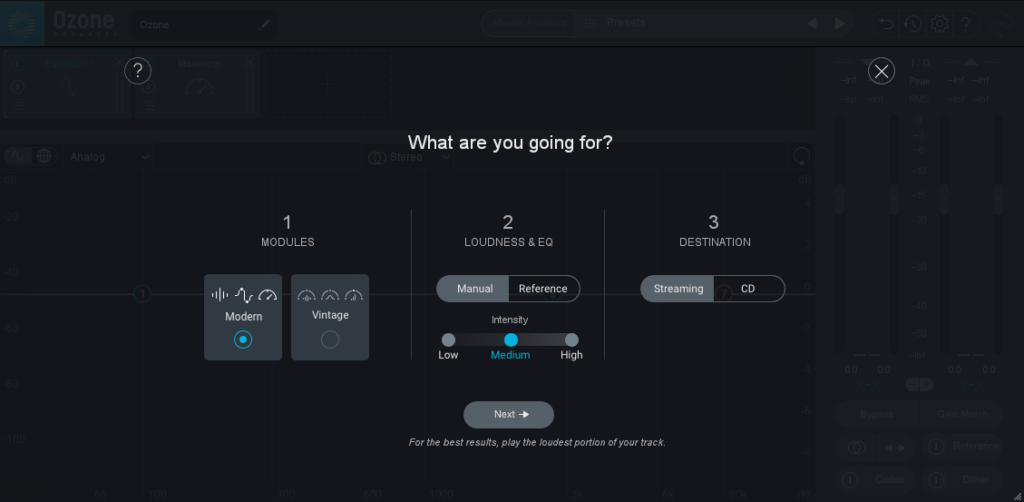
ここからはAIによる自動マスタリング機能『Master Assistant』の使い方について解説していきます!
手順1:Ozone 9をインサート
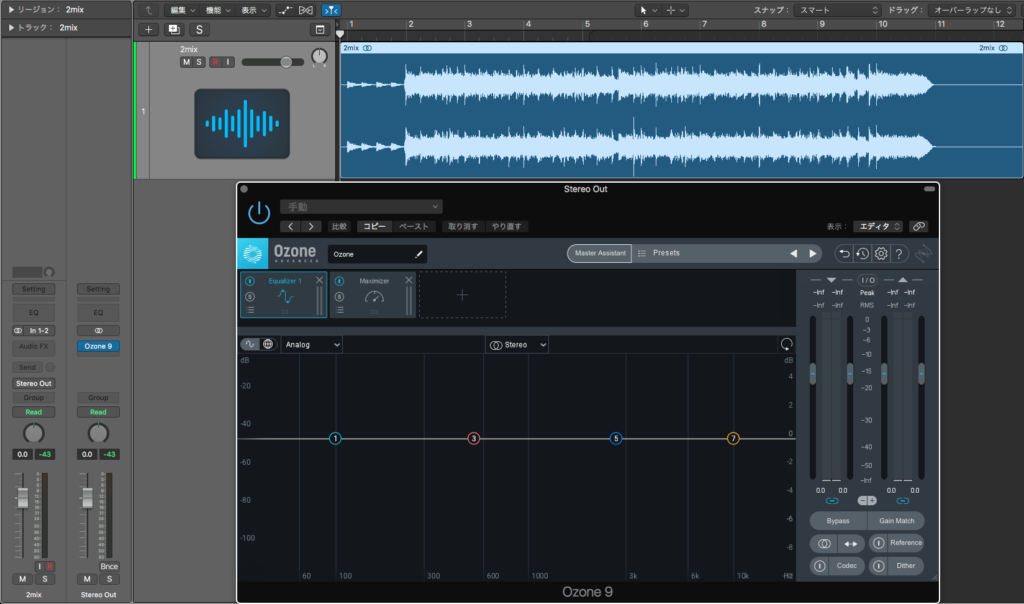
Busトラックまたは、マスタートラックに『Ozone 9』をインサートして立ち上げます。
手順2:Master Assistantを選択
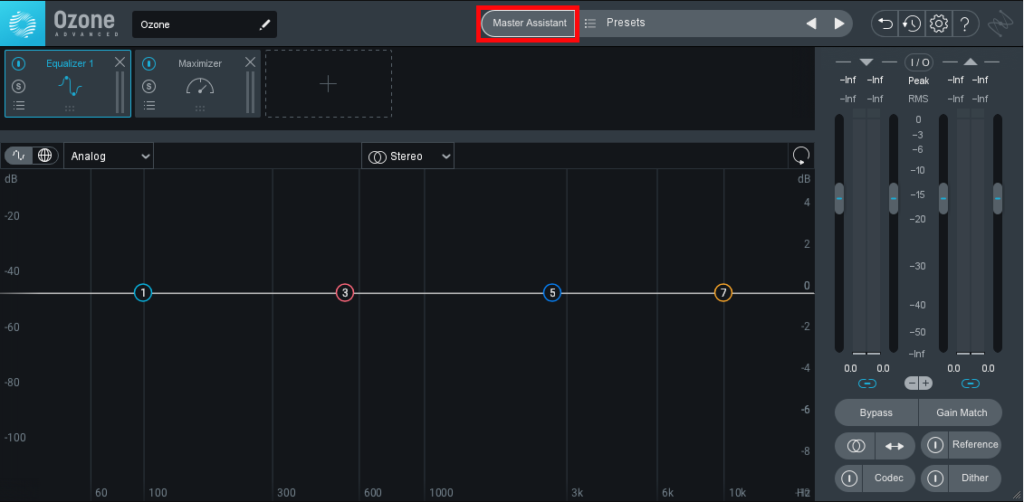
Ozone 9の上部にある『Master Assistant』を選択します。
手順3:マスタリングの設定
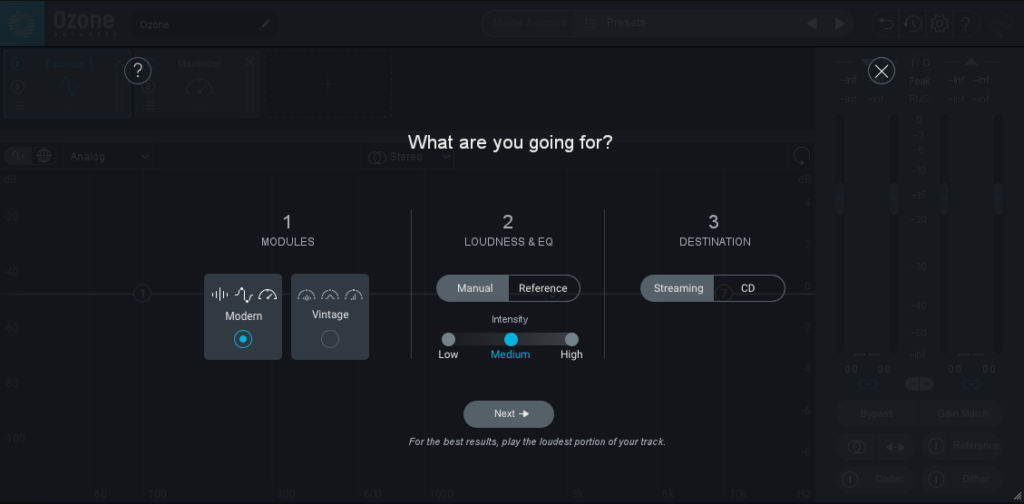
ここでマスタリングの各種設定を行なっていきます!
各種設定が完了したら『Next』を押して次に進みます!
MODULES
音のキャラクターを選択します。
Modern:現代風の音のキャラクターになります。
Vintage:ヴィンテージサウンド(昔っぽい音)になります。
特に指定がない場合はModernを選択すると良いでしょう!
LOUDNESS & EQ
各種エフェクト処理の強弱(音圧の強弱)を設定します。
3段階の手動選択の『Manual』またはリファレンス音源に近づけた設定『Reference』のどちらかを選択します!
設定方法が異なるため、下記のボタンを押すと設定手順が表示されます!
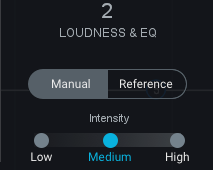
LOUDNESS & EQから『Manual』を選択します。
『Intensity』からエフェクト処理の強弱を設定します。
- Low:音圧は低めになります。ダイナミクスレンジは大きくなります。
- Medium:LowとHighの間の設定。
- High:音圧は高めになります。ダイナミクスレンジは狭くなります。
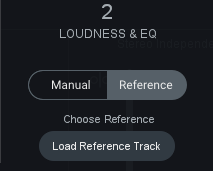
LOUDNESS & EQから『Reference』を選択します。
『Load Reference Track』を押してリファレンス音源(参考音源)を読み込みます。
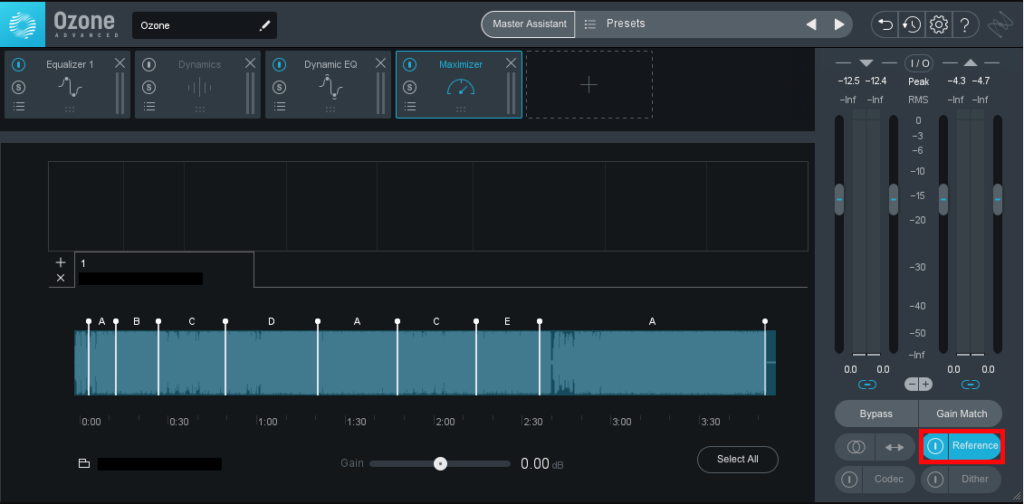
Ozone 9のメイン画面右下にある『Reference』を押す事で、読み込んだリファレンス音源を視聴や設定を行う事ができます。
『Reference』の左にある、①ボタンを押す事でリファレンス音源を聞く事ができます。
DESTINATION
CDまたはStreamingに合わせて、音源の使用目的を選択します。
手順4:解析
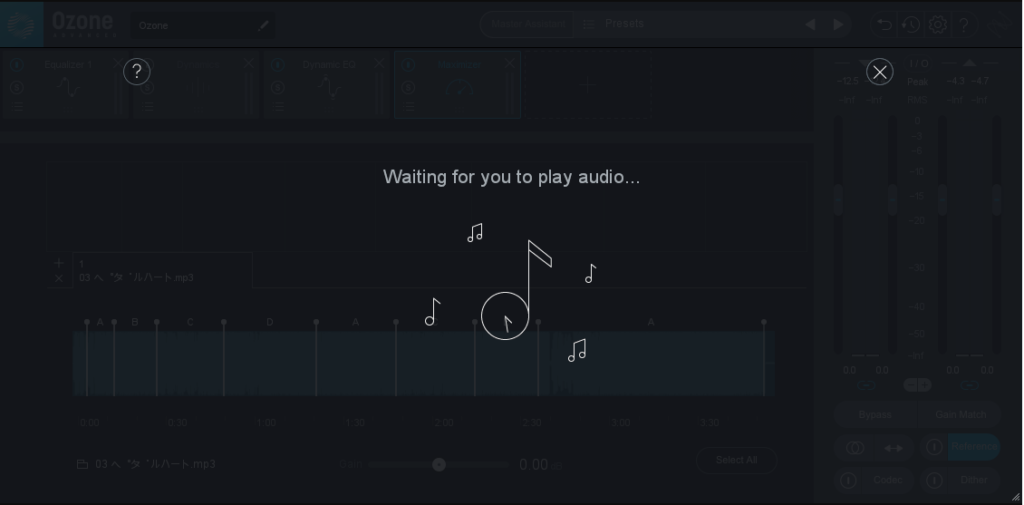
『Waiting for you to play audio…』と表示されたら楽曲を再生します。
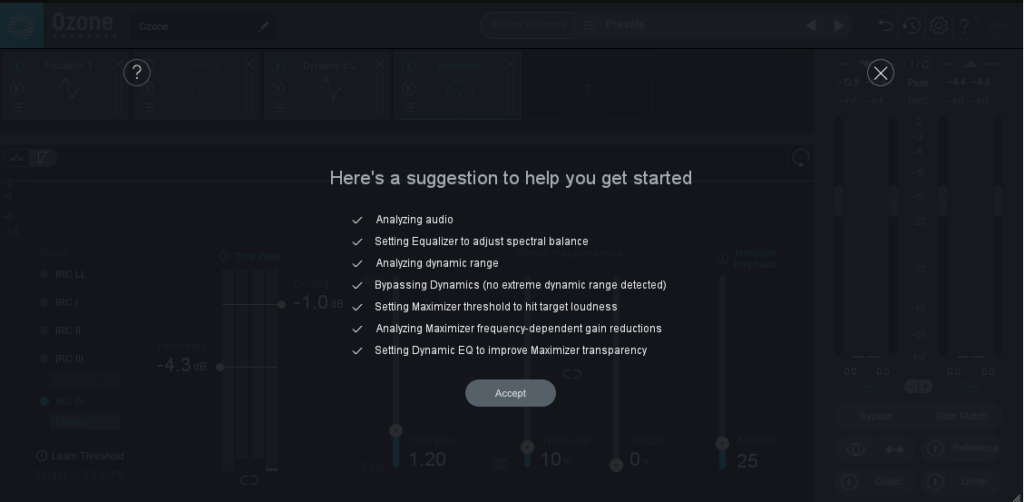
再生すると解析が始まり、自動でマスタリングを行います。
解析中は、再生を止めず全ての項目にチェックマークが付くのを待ちます。
マスタリングが完了すると『Accept』が表示されて終了になります!
使い方は、非常に簡単なので初心者の方でも安心して使える機能です!
Ozone 9『Master Assistant』聴き比べ
Ozone 9の『Master Assistant』を使って作成した音源を聴き比べていこうと思います!
マスタリング前とマスタリング後の比較
まず初めにマスタリング前の音源と、マスタリング後の比較を行います!
マスタリング後の音源は『MODULES』の2種類の音のキャラクターを用意しています。
Intensity(エフェクト処理の強弱)はMediumに設定。
当たり前ですが、マスタリング前とマスタリング後で音量/音圧感共にグッと持ち上がっています。
『Modern』と『Vintage』も比較してみると、違うサウンドに仕上がっていますね!
『Modern』の方は、マスタリング前の音源のイメージをそのままマスタリングした印象です。
『Vintage』の方は、低音が削れて高音が煌びやかなサウンドに仕上がっています。
Intensity(エフェクト処理の強弱)を比較
次にエフェクト処理の強弱(音圧の強弱)の『Intensity』を変更して、聴き比べてみたいと思います!
MODULES(音のキャラクター)は、Modernに設定。
Intensityの設定だけでも、これだけ音量/音圧感が変わってくるので楽曲にあった設定にする必要がありそうです!
Ozone 9とOzone 8の聴き比べ
最後にOzone 8からOzone 9に変わり『Master Assistant』のAIが、どれほど進化したのか気になるので比較してみたいと思います!
- Ozone 8は『Streaming』で作成。
- Ozone 9は『modern / Low / Streaming』で作成
- Dawの音量は固定。
『Ozone 8』と『Ozone 9』を聴き比べてみて、AIの質が良くなったのが分かってもらえたと思います!
個人的な感想としては、中音域のEQの傾向が全然違うように思いました。
Ozone 9の方が各帯域のバランスが良く、馴染んだ仕上がりになっています。
Ozone 8は全体的にブライトなサウンドに仕上がっている印象です。
処理内容の比較
今回、Master Assistantが行なった処理内容を比較していきます!
EQ
EQに関しては、中音域を中心にEQ処理の傾向が違いました。
Ozone 8の方がザックリ処理を行なっているのに対して、Ozone 9の方が細かく処理をしています。
Dynamic EQ
Dynamic EQに関しては、狙っている帯域以外は、同じようなリダクション設定になっていました。
狙っている帯域を聴き比べたところ、Ozone 9の方が的確な箇所を狙って処理しているように思えました!
Maximizer
Maximizerに関しては、ThresholdとCeilingは同じ設定になりました。
Ozone 9の方は『True Peak』や『Transient emphasis』、IRC Ⅳのタイプ変更を行なっており、細かく設定されていました。
感想
Ozone 9になって、Master AssistantのAIが、向上しているように感じました。
Master Assistantの設定項目が細かく設定できるようになったため、自動マスタリングをする際の選択肢が増えたのも嬉しいところです!
Master Assistantの使い方も、設定してあとはAIに任せるだけなのでマスタリングの知識がない方でも問題なく扱える機能になります!
また、今回追加された新機能のモジュールも有能な機能なので別記事にて紹介したいと思います!
今回、使ってみて感じたメリット/デメリットをまとめておきます。
メリット
- かなりスピーディーにマスタリングが行える。
- Master Assistant後にどのような処理が行われたか見れるので、勉強になる。
- マスタリングの知識がなくてもある程度のクオリティを出せる。
デメリット
- Master Assistantのみでは一定のクオリティ止まり。
- Master Assistantに頼り切らず、自分で考えないと腕は伸びない。(勉強として使う分には良いと思う)
まとめ
マスタリングの知識がある方はOzone 9のAiで、ある程度のところまで作ってもらってから自分で調整すればかなり早い時間で、それなりのクオリティが出せると思います!!
しかし、初心者や知識の浅い方は使い方を間違えると自分の腕を伸ばす事ができないプラグインになってしまいます。
AIに頼り切らず、しっかり自分の考えを形にできるようにマスタリングに励んでください!!
逆に、マスタリングはしたくないけど『歌ってみた』などで動画投稿してみたい人には非常にオススメできるプラグインになっています!!
通常盤
Ozoneを初めて購入する方は通常盤をご利用ください!
アップグレード版
過去のOzoneシリーズを持っている方は、アプグレード版を利用することで通常より安く購入することができます!
製品のご確認の上、ご購入ください!
Ozone 9 Advanced にアップグレード
『Ozone 9 Standard』から『Ozone 9 Advanced』にアップグレード![]()
『Ozone 7-9 Elements』から『Ozone 9 Advanced』にアップグレード![]()
『Ozone 5-8 Advanced』から『Ozone 9 Advanced』にアップグレード![]()
『Ozone 5-8 Standard』から『Ozone 9 Advanced』にアップグレード![]()
Ozone 9 Standard にアップグレード
『Ozone 7-9 Elements』から『Ozone 9 Standard』にアップグレード![]()
『Ozone 5-8 Standard』から『Ozone 9 Standard』にアップグレード![]()
おすすめ
iZotope社のNeutron 3を解説した記事もありますので、ぜひ参考にしてみてください!
Ozoneは自動でマスタリングを行なってくれるプラグインですが。
Neutron 3は自動でミックスを行なってくれるプラグインになります!